Cómo duplicar la pantalla de MacBook/iMac/Mac Air a Roku
Si bien Roku te permite ver y escuchar una gran cantidad de contenido multimedia a través de sus canales, algunos están limitados o son exclusivos de dispositivos específicos. A veces, necesitas compartir contenido desde la pantalla de tu Mac a una pantalla más grande, como presentaciones, películas caseras, presentaciones de fotos, juegos, etc. Con el procedimiento correcto, es posible transferir cualquier video, canción, imagen, documento y más de una Mac a tu televisor a través de Roku. Veamos las diferentes maneras de... Duplicar la pantalla de una Mac a un Roku.
CONTENIDO DE LA PAGINA:
Parte 1. Cómo duplicar la pantalla de Mac en Roku mediante AirPlay
La forma más cómoda de duplicar la pantalla de una Mac en un Roku TV es AirPlay. Se trata de la tecnología inalámbrica de los productos Apple. Actualmente, muchos Roku TV están equipados con tecnología inalámbrica.
Requisitos:
1. macOS Mojave o posterior.
2. Roku OS 9.4 o posterior.
3. Roku compatible con AirPlay.
4. Una red Wi-Fi estable.
Paso 1: Encienda su Roku TV y vaya a Inicio .
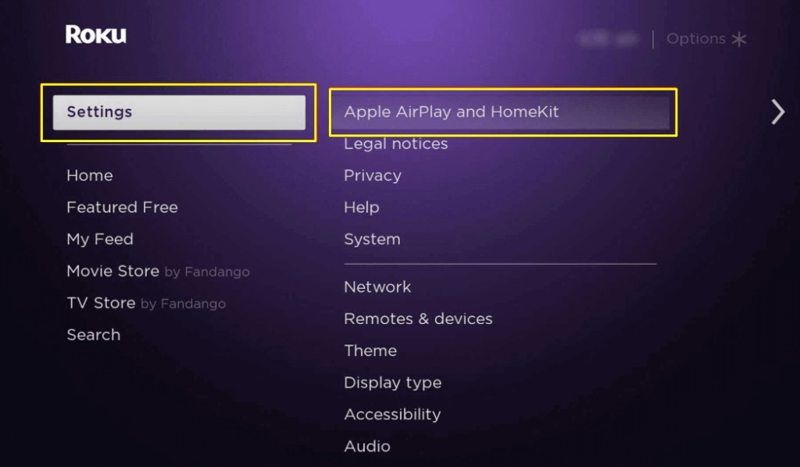
Paso 2: Elija el Configuración Y haga clic en Apple AirPlay y HomeKit.
Paso 3: Seleccione AirPlay y active la función.
Paso 4: Conecte su Roku TV y su Mac a la misma red Wi-Fi.
Paso 5: Enciende tu Mac y ve a Centro de Control.

Paso 6: Haga clic en pantalla de reflejo y elige tu Roku TV.
Paso 7: Ahora, la pantalla de tu Mac debería aparecer en tu televisor.
Parte 2. Cómo duplicar la pantalla de Mac en Roku con HDMI
Si no tiene Wi-Fi o su Roku TV no es compatible con AirPlay, un cable HDMI le permite reflejar la pantalla de su Mac en Roku. La mayoría de los televisores están equipados con el puerto HDMI. También puede Duplicar Mac a LG TV Con un cable HDMI. Sin embargo, se necesita un adaptador adicional para los modelos con solo Mini DisplayPort.
Requisitos:
1. Un cable HDMI.
2. Un televisor Roku.
3. Una MacBook.
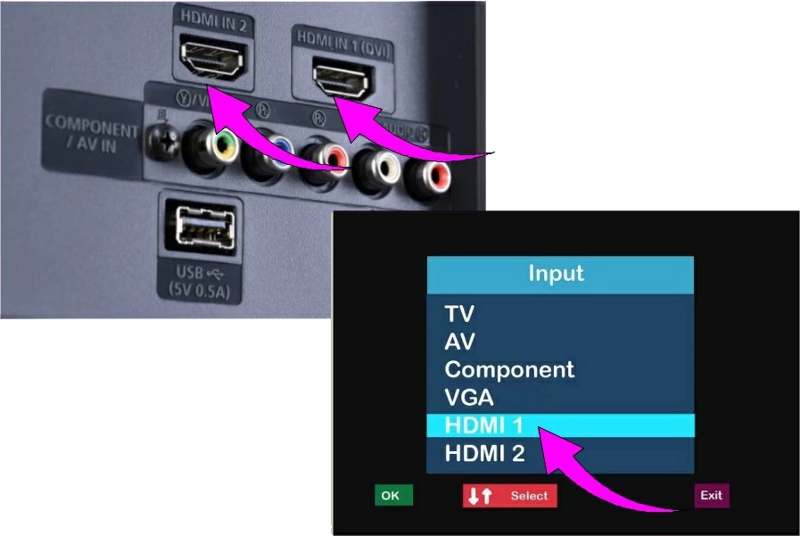
Paso 1: Conecte un extremo del cable HDMI al puerto HDMI de su televisor.
Paso 2: Conecte el otro extremo a su computadora Mac o portátil.
Paso 3: Encienda su televisor Roku y cámbielo a la entrada HDMI correcta.
Paso 4: Enciende tu Mac, inicia sesión y deberías ver todo lo que aparece en la pantalla de tu Mac en tu televisor.
Parte 3. Cómo duplicar la pantalla de Mac en Roku con Airbeam TV
Si las opciones anteriores no están disponibles, una aplicación de terceros te permite duplicar la pantalla de tu Mac en Roku. Mirror for Roku de Airbeam TV, por ejemplo, es una buena opción. Cuesta $19.99 de por vida.
Requisitos:
1. Aplicación Mirror para Roku.
2. Una red Wi-Fi.
3. Duplicar pantalla en el canal Roku.
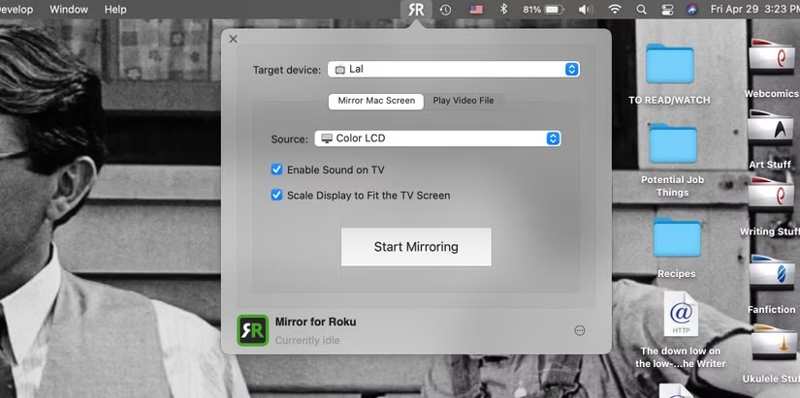
Paso 1: Asegúrese de que su Mac y Roku estén conectados al mismo Wi-Fi.
Paso 2: Encuentra y obtén el Duplicar pantalla en Roku canal de la tienda de canales Roku.
Paso 3: Vaya a su Mac e instale la aplicación Mirror for Roku desde la Mac App Store.
Paso 4: Abra el Espejo para Roku y seleccione su nombre de Roku en el Dispositivo de destino .
Paso 5: Vaya al Duplicar la pantalla de Mac .
Paso 6: Si desea escuchar el audio desde su televisor en lugar de su Mac, marque Habilitar sonido en TV.
Paso 7: Consulte esta Escanear la pantalla para que se ajuste a la pantalla del televisor para evitar que la vista de su escritorio se estire o se encoja.
Paso 8: Haga clic en el Empezar a reflejar Botón para comenzar a reflejar Mac a Roku.
Consejo adicional: La mejor aplicación para duplicar la pantalla del teléfono
Si necesita duplicar la pantalla de su teléfono o iPhone en una computadora, Espejo de teléfono Apeaksoft Es una buena opción. Es una solución integral para duplicar la pantalla de dispositivos móviles a computadoras. Su interfaz intuitiva es fácil de navegar.
La mejor aplicación para duplicar el teléfono en la computadora
- Duplica la pantalla de un teléfono iPhone o Android a una computadora fácilmente.
- Ofrezca experiencias de visualización fluidas.
- Controla la pantalla del teléfono con el ratón.
- Ofrece opciones de conexión flexibles.
- Compatible con las últimas versiones de iOS y Android.
Descarga segura

Estos son los pasos para duplicar la pantalla de un teléfono en una computadora:
Paso 1: Instalar el espejo del teléfono
Inicia la mejor herramienta para duplicar la pantalla de tu teléfono después de instalarla en tu computadora. Conecta tu teléfono o iPhone y tu computadora a una misma red Wi-Fi.

Paso 2: Duplicar la pantalla del teléfono
Elige Espejo iOS or Espejo de Android Dependiendo de tu teléfono. Luego, selecciona una conexión y sigue las instrucciones en pantalla para establecerla.

Paso 3: Controla la pantalla de tu teléfono
Cuando aparezca la pantalla de tu teléfono en tu computadora, elige una Modo ventana, según tus necesidades. También puedes graba la pantalla de tu iPhone o tomar capturas de pantalla usando la herramienta de duplicación del teléfono.

Conclusión
Esta guía explica Cómo duplicar la pantalla de una Mac en un televisor RokuAirPlay te permite duplicar la pantalla de tu Mac en un televisor compatible con mayor facilidad que nunca. Un cable HDMI te permite ver la pantalla de tu Mac en un televisor sin Wi-Fi. También puedes probar una aplicación de terceros para duplicar la pantalla. Te recomendamos la mejor herramienta para duplicar la pantalla de tu teléfono. Espejo de teléfono ApeaksoftLe ayuda a duplicar la pantalla de un dispositivo móvil en una computadora fácilmente.
Artículos Relacionados
Lee este artículo y duplica la pantalla de tu Google Pixel en una computadora Windows/Mac y un televisor. Así podrás ver el contenido en una pantalla más grande.
¿Tiene problemas al reflejar su PC en Apple TV? Mire este artículo para conocer soluciones prácticas a estos problemas.
Compartir pantalla en televisores Samsung es fácil si eres una persona técnica. Lea este artículo para aprender cómo compartir pantalla en un televisor Samsung.
¿Estás pensando en qué dispositivo conectar tus dispositivos a tu televisor? Comparemos Miracast y Chromecast para ayudarle a tomar una decisión informada.

